Mặc định, tất cả các lệnh được thực thi bởi Bash trên dòng lệnh được lưu trong bộ nhớ lịch sử hoặc được ghi vào một tệp có tên là ~/.bash_history. Điều này có nghĩa là một quản trị viên hệ thống có thể xem danh sách các lệnh được thực thi bởi người dùng trên hệ thống hoặc một người dùng có thể xem lịch sử lệnh của mình bằng cách sử dụng lệnh history như sau.
$ history
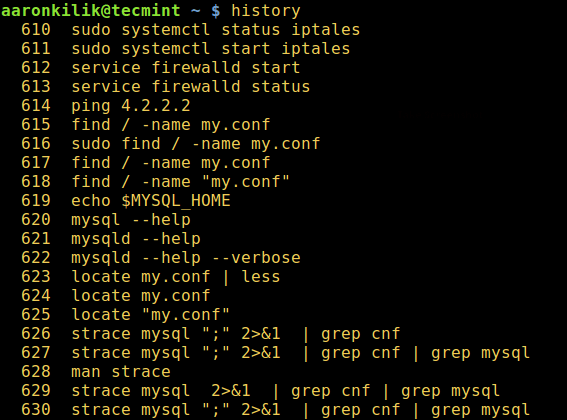
Từ đầu ra của lệnh history ở trên, ngày và giờ khi một lệnh được thực thi không được hiển thị. Đây là thiết lập mặc định trên hầu hết các bản phân phối Linux nếu không phải là tất cả.
Trong bài viết này, chúng tôi sẽ giải thích cách bạn có thể cấu hình thông tin dấu thời gian khi mỗi lệnh trong lịch sử Bash được thực thi để hiển thị.
Ngày và giờ liên quan đến mỗi mục lịch sử có thể được ghi vào tệp lịch sử, đánh dấu bằng ký tự chú thích lịch sử bằng cách đặt biến HISTTIMEFORMAT.
Có hai cách có thể làm điều này: một cách làm tạm thời và cách làm khác làm cho nó vĩnh viễn.
Để đặt biến HISTTIMEFORMAT tạm thời, xuất nó như sau trên dòng lệnh:
$ export HISTTIMEFORMAT='%F %T'
Trong lệnh xuất trên, định dạng dấu thời gian:
%F – mở rộng thành ngày đầy đủ giống %Y-%m-%d (năm-tháng-ngày).%T – mở rộng thành giờ; giống như %H:%M:%S (giờ:phút:giây).
Đọc qua trang man lệnh date để biết thêm thông tin sử dụng:
$ man date
Sau đó, kiểm tra lịch sử lệnh của bạn như sau:
$ history
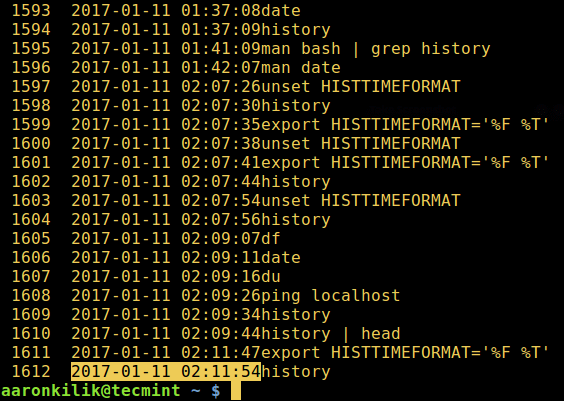
Tuy nhiên, nếu bạn muốn cấu hình biến này vĩnh viễn, hãy mở tệp ~/.bashrc bằng trình chỉnh sửa ưa thích của bạn:
$ vi ~/.bashrc
Và thêm dòng sau vào nó (bạn đánh dấu nó bằng một chú thích là cấu hình của bạn):
#my config
export HISTTIMEFORMAT='%F %T'
Lưu tệp và thoát, sau đó chạy lệnh dưới đây để áp dụng các thay đổi cho tệp đã được thay đổi:
$ source ~/.bashrc
Đó là tất cả! Hãy chia sẻ với chúng tôi bất kỳ mẹo và thủ thuật lệnh lịch sử nào thú vị hoặc suy nghĩ của bạn về hướng dẫn này qua phần bình luận bên dưới.